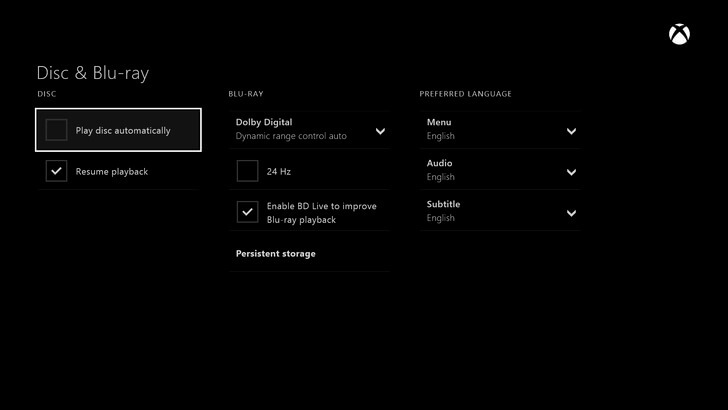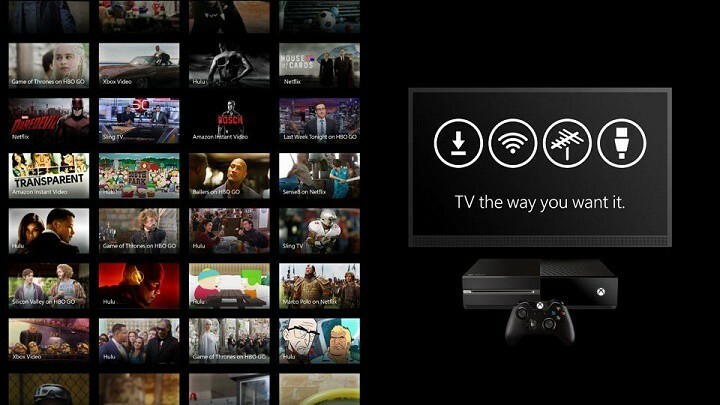- وحدة المعالجة المركزية وذاكرة الوصول العشوائي ومحدد الشبكة مع أداة قتل علامات التبويب الساخنة
- متكامل مع Twitch و Discord و Instagram و Twitter و Messengers مباشرة
- ضوابط الصوت المدمجة والموسيقى المخصصة
- سمات ألوان مخصصة بواسطة Razer Chroma وتفرض الصفحات المظلمة
- VPN مجاني ومانع الإعلانات
- تنزيل Opera GX
تعتبر وحدات التحكم Xbox One و Xbox One S موثوقة للغاية ومستقرة وسريعة. تعد وحدات تحكم الألعاب من Microsoft قوى حقيقية ، ولكنها تتراجع أيضًا من وقت لآخر.
إذا كان لديك وحدة تحكم Xbox One لن تثبت آخر التحديثات ، يمكنك أيضًا إجراء تحديث للنظام بلا اتصال بالإنترنت. للقيام بذلك ، أنت بحاجة إلى ملف ذاكرة بيانات مهيأ بالفعل إلى NTFS. ل قم بتهيئة محرك أقراص فلاش إلى NTFS بحيث يمكنك استخدامه على جهاز Xbox One أو وحدة تحكم Xbox One S.، اتبع التعليمات المذكورة أدناه.
كيفية تهيئة محرك أقراص فلاش إلى NTFS
قبل تهيئة محرك الأقراص المحمول ، لا تنس إجراء نسخ احتياطي لأي ملفات مخزنة عليه بالفعل. سيتم حذف جميع الملفات المحفوظة على محرك الأقراص المحمول.
- قم بتوصيل محرك USB بجهاز كمبيوتر يعمل بنظام Windows
- فتح مستكشف الملفات
- انقر على اليمين قرص قابل للإزالة في الجزء الأيمن
- من القائمة المنبثقة ، حدد صيغة

5. في مربع الحوار تنسيق قرص قابل للإزالة> مجموعة نظام الملفات إلى NTFS
6. انقر بداية في الجزء السفلي من مربع الحوار لبدء عملية التنسيق.

يمكنك الآن استخدام محرك الأقراص المحمول لتنزيل أحدث ملفات تحديث Xbox One. يمكنك بعد ذلك توصيله بوحدة التحكم الخاصة بك وتثبيت التحديثات. كتذكير سريع ، تحتاج إلى محرك أقراص USB محمول بسعة 4 جيجابايت على الأقل لتحديث وحدة التحكم الخاصة بك.
لمزيد من المعلومات حول كيفية pقم بإجراء تحديث للنظام دون اتصال بالإنترنت على وحدة التحكم Xbox One أو Xbox One S الخاصة بك ، يمكنك التحقق من ذلك صفحة دعم Microsoft. إذا واجهت رسالة خطأ أثناء عملية التحديث ، فاطلع على مقالتنا المخصصة حول كيفية ذلك إصلاح أخطاء Xbox One S المتكررة.
القصص ذات الصلة التي تحتاج إلى التحقق منها:
- كيفية إصلاح مشكلات الشاشة الضبابية في Xbox One
- كيفية إصلاح رمز خطأ Xbox One S 0x80072ee7
- إليك قائمة بجميع أوامر Cortana التي يمكنك استخدامها مع Xbox One